Beschleunigen Sie Windows 7 und Vista, indem Sie die Glastransparenz ausschalten
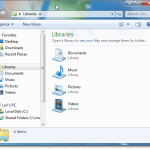
- 724
- 68
- Aileen Dylus
Das transparente Glas -Look von Aero Glass in Windows 7 und Vista mag gut aussehen, aber es kann auch Computer verlangsamen, die keine leistungsstarken Videoadapter haben. Wenn die Leistung Ihres Computers durch die Aero -Glasfunktion nachteilig beeinflusst wird, können Sie Fenster beschleunigen und dennoch von den Aero -Funktionen wie Flip 3D und Taskleisten -Thumbnails profitieren. Die Glastransparenz kann deaktiviert werden.
Dieser Artikel zeigt Ihnen, wie das in Windows 7 und Vista geht. Das Verfahren ist in jedem System etwas anders.
InhaltsverzeichnisWindows 7
Das folgende Windows -Explorer -Fenster zeigt den Aero -Glas -Transparenz -Effekt in Windows 7 an. Sie werden feststellen, dass Sie das Windows -Logo auf dem Desktop über den Rand des Fensters sehen können.
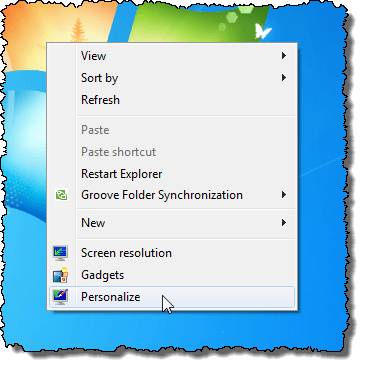
Der Personalisierung Bildschirm auf der Schalttafel Anzeigen. Drücke den Fensterfarbe Link unter den Themen.
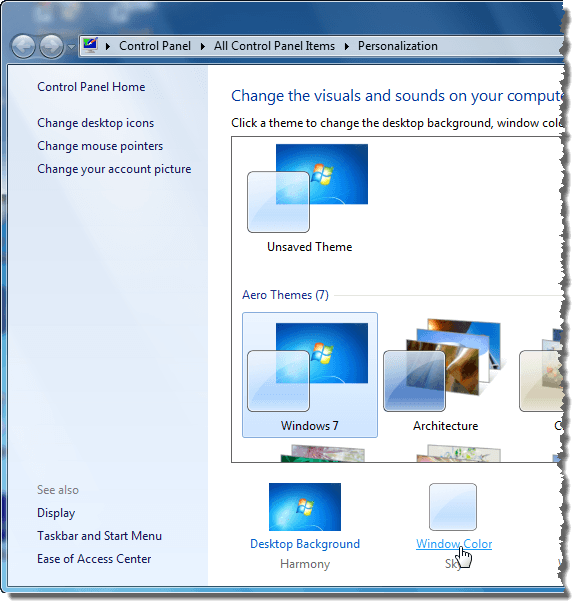
Auf der Fensterfarbe und Aussehen Bildschirm, wählen Sie die aus Transparenz aktivieren Kontrolliertes Kontrollkästchen, sodass das Kontrollkästchen kein Überprüfungsmarke enthält.
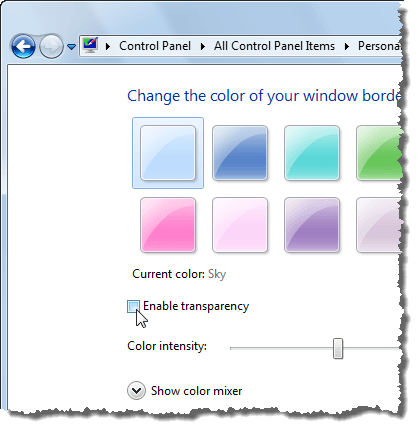
Klicken Änderungen speichern Um die Einstellung zu speichern und die zu schließen Fensterfarbe und Aussehen Bildschirm.
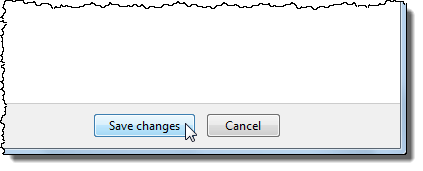
Um die zu schließen Schalttafel, drücke den X Taste in der oberen, rechten Ecke des Fensters.
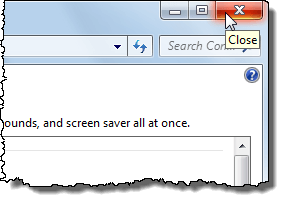
Jetzt sind die Grenzen an Fenstern nicht transparent.
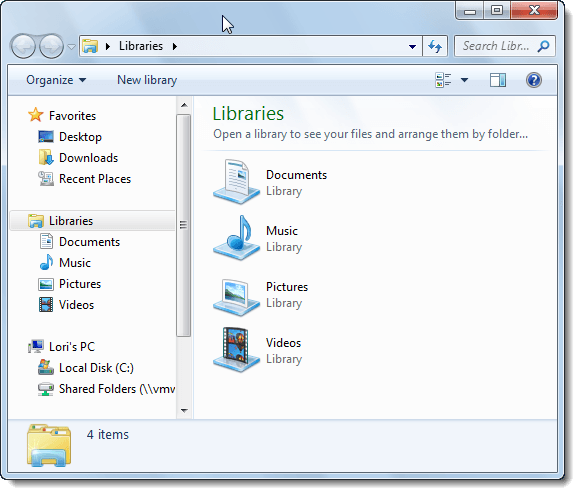
Windows Vista
Hier ist ein Beispiel für ein Windows Explorer -Fenster in Windows Vista, wobei die Aero -Glas -Transparenz aktiviert ist.
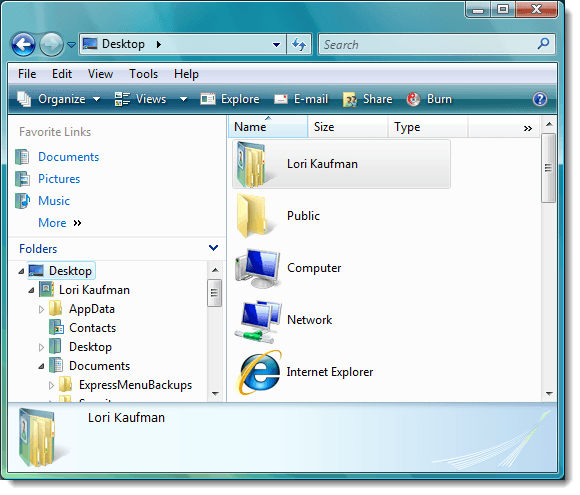
Um die Aero-Glas-Transparenz in Windows Vista zu deaktivieren, klicken Sie mit der rechten Maustaste auf einen leeren Bereich des Desktops und wählen Sie Personifizieren Aus dem Popup -Menü.
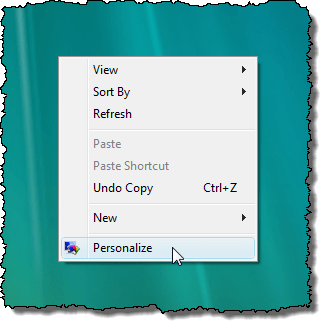
Der Personalisierung Bildschirm auf der Schalttafel Anzeigen. Drücke den Fensterfarbe und Aussehen Verknüpfung.
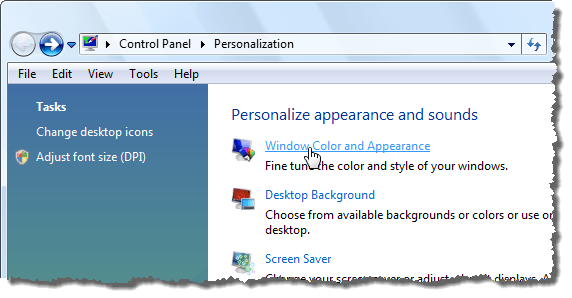
Auf der Fensterfarbe und Aussehen Bildschirm, wählen Sie die aus Transparenz aktivieren Kontrolliertes Kontrollkästchen, sodass das Kontrollkästchen kein Überprüfungsmarke enthält.
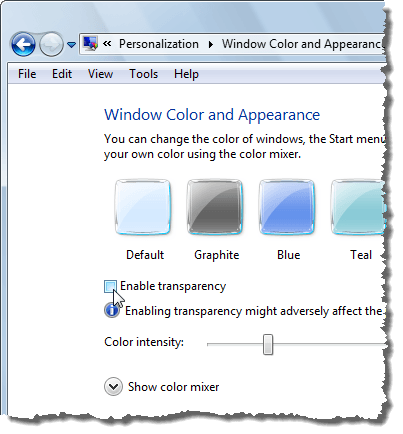
Klicken OK um die zu schließen Fensterfarbe und Aussehen Bildschirm.
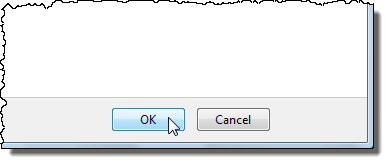
Um die zu schließen Schalttafel, drücke den X Taste in der oberen, rechten Ecke des Fensters.
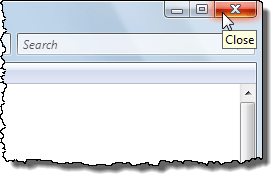
Die Grenzen an Fenstern sind nicht mehr transparent.
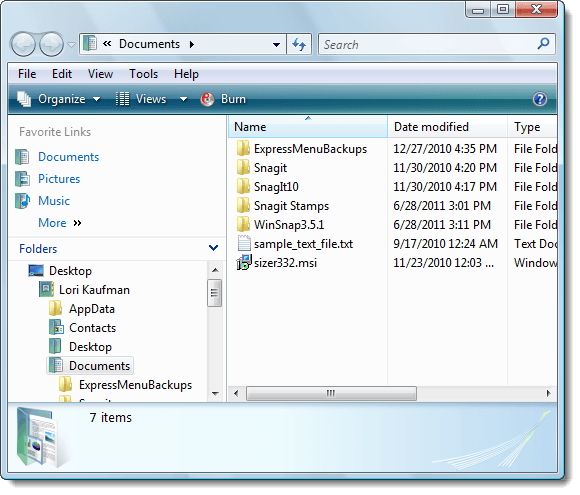
Wenn es Ihnen nichts ausmacht, einen Teil des ausgefallenen Aussehens der Aero -Glasfunktion aufzugeben. Wie bereits erwähnt, haben Sie immer noch Zugriff auf die funktionalen Aero -Funktionen.
von Lori Kaufman
- « 7 Möglichkeiten zum Generieren einer Liste installierter Programme in Windows
- Lizenzschlüssel für installierte Software wiederherstellen »

